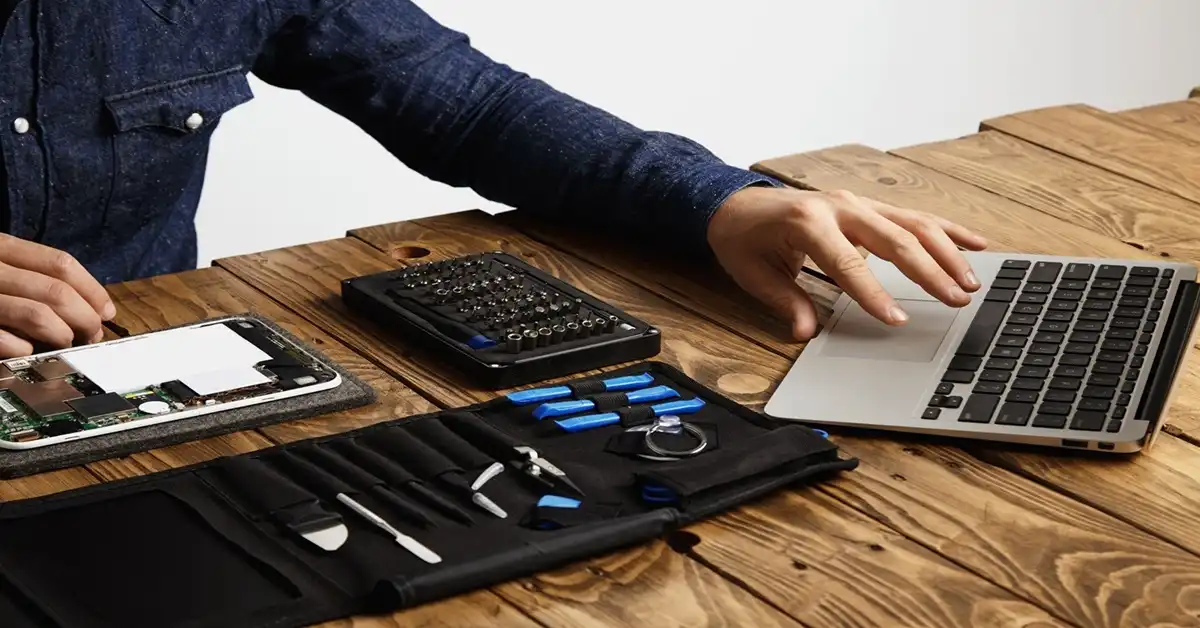شب گذشته، متوجه شدیم که لپ تاپ ایسوس یکی از دوستان ما کند شده و ویندوز آن به خوبی گذشته کار نمیکند. پس از بررسیهای فراوان و انجام چند راهکار متفاوت، فهمیدم که 10 روش ساده برای اینکه ویندوز عملکرد سریعتری داشته باشد، وجود دارد. صبح امروز، لیست این چند روش را برایتان یادداشت کردم تا شما نیز از این 10 راهکار عملی در این مقاله از ایسوس ایران بهرهمند شوید.
آخرین به روز رسانیها را بررسی کنید
یکی از بهترین راهها جهت سرعت بخشیدن به رایانه شخصی، نصب آخرین نسخه ویندوز 10 به حساب میآید. مایکروسافت اغلب بهروزرسانیهایی را برای رفع اشکالات رایج و خطاهای سیستمی که عملکرد کامپیوتر را کاهش میدهند، عرضه میکند. برخی از این بهروزرسانیها میتوانند جزئی باشند و در برخی دیگر، تغییرات عمدهای در سیستم شما ایجاد خواهند کرد.
برای بررسی بهروزرسانیها، منوی Windows را باز کنید و سپس به تنظیمات بروید. گزینه Update & Security، Windows Update و سپس Check for Updates را بزنید تا بهروزرسانیهای موجود برای شما نمایش داده شوند. اگر بهروزرسانیها در دسترس هستند، روی گزینه Install now کلیک کرده و سپس رایانه خود را مجدداً راهاندازی کنید.
کامپیوتر خود را مجددا راه اندازی کنید
ممکن است به نظر ساده باشد، اما راهاندازی مجدد رایانه شخصی نیز میتواند به افزایش سرعت سیستم شما کمک کند. بسیاری از مردم کامپیوترهای خود را برای هفتهها روشن باقی میگذارند و رایانههای خود را به جای خاموش کردن، در حالت Sleep قرار میدهند. با خاموش کردن رایانه شخصی خود به صورت روزانه، به سیستم خود اجازه میدهید حافظه خود را تازه کند و جهت عملکرد مطلوب در روز بعد آماده باشد. اگر متوجه شدهاید که کامپیوتر شما در کارهای ساده روزانه مانند باز کردن برنامهها یا دسترسی به فایلها یا اسناد کند شده است، سعی کنید کامپیوتر خود را خاموش و یا راهاندازی مجدد کنید.
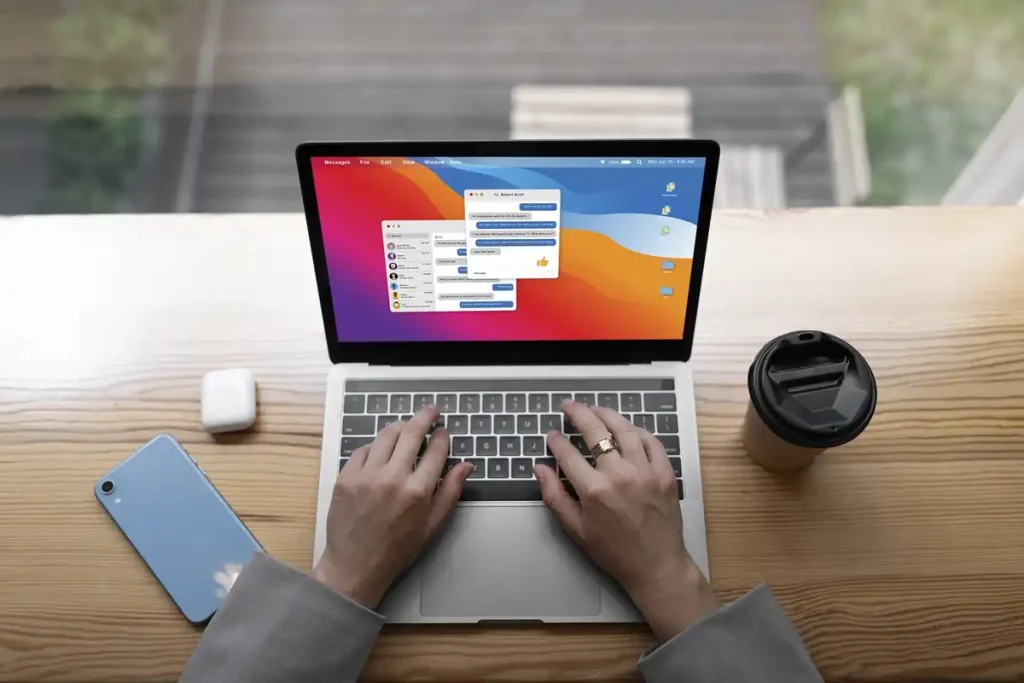
برنامههایی را که احتیاج ندارید هنگام روشن شدن کامپیوتر باز شوند، غیر فعال کنید
زمانی که برنامههای زیادی به طور همزمان باز میشوند، عملکرد رایانه شخصی میتواند دجار مشکل شود. بسیاری از برنامههایی که نصب شدهاند، به محض راهاندازی رایانه، به ویندوز دستور میدهند تا اجرا شوند. این امر عملکرد سیستم شما را کند کرده و باعث میشود تا کارایی بهینه و بدون نقص ویندوز از کار بیفتد. برای غیرفعال کردن راهاندازی برنامهها، ابتدا Task Manager را باز کرده و سپس روی تب Startup کلیک کنید. بخش Startup impact به شما میگوید کدام برنامهها تاثیر زیادی بر سیستم شما دارند؛ آن برنامههایی که تأثیر زیادی روی عملکرد سیستمتان میگذارند، عوامل کاهش عملکرد دستگاه شما هستند. برای جلوگیری از راهاندازی یک برنامه در هنگام روشن شدن کامپیوتر، روی برنامه کلیک راست کرده و گزینه Disable را بزنید.
پاکسازی هارد دیسک
یکی از ویژگیهای تعبیه شده در ویندوز 10، پاکسازی دیسک است. این گزینه به شما امکان میدهد تا از شرّ فایلهای موقت بدون استفاده، از جمله تصاویر کوچک و برنامههای دانلود شده که روی رایانه شخصی شما ایجاد میشوند، خلاص شوید. جهت انجام این کار، ابتدا منوی ویندوز خود را باز کرده و Disk Cleanup را جستجو کنید. این برنامه لیستی از فایلهای اضافی را برای حذف به شما میدهد. فایلهایی که میخواهید حذف شوند را با علامت زدن کادر کنار نام آنها انتخاب کنید؛ پس از انتخاب تمام موارد، گزینه Clean up system files را بزنید.
نرمافزارهای قدیمی را حذف کنید
رایانه شما اغلب با نرمافزار شخص ثالثی از پیش نصب شده که ممکن است لزوماً به آن نیاز نداشته باشید. این اتفاق، با عنوان bloatware شناخته میشود؛ جهت بررسی برنامههای نصب شده خود، به آدرس زیر بروید:
- وارد کنترل پنل شوید.
- روی Programs and Features کلیک کنید.
- نرم افزار مورد نظر را انتخاب کرده و روی دکمه Uninstall a Program بزنید.
همچنین میتوانید روی هر برنامهای که دیگر به آن نیاز ندارید، راست کلیک کرده و Uninstall را بزنید. ممکن است برنامههای دیگری نصب شده باشند که هرگز از آنها استفاده نکردهاید که باعث کند شدن رایانه شما میشوند.
غیرفعال کردن جلوههای ویژه ویندوز
ویندوز 10 با مجموعهای از جلوههای ویژه ارائه میشود. این قابلیت کمک میکند تا تجربه کاربر جذابتر به نظر برسد. سایر ویژگیهایی که میتوانند سرعت شما را کاهش دهند نیز عبارتند از شفافیت و انیمیشنها (translucency and animations). حالا منوی ویندوز را باز کرده و عبارت System را جستجو کنید. به تب Advanced System Settings بروید و روی Advanced کلیک کنید و Visual Effects را بزنید. پس از آن روی برگه جلوههای بصری کلیک کرده و دکمه Custom را بزنید. حال فهرستی از جلوههای بصری را مشاهده خواهید کرد و میتوانید با برداشتن تیک کادرها، آنها را غیرفعال و جهت تایید تغییرات خود پس از اتمام، روی Apply کلیک کنید.
غیرفعال کردن جلوه های شفافیت ویندوز
ویندوز 10 علاوه بر مصرف منابع سیستم شما برای نمایش ویژگیهایی مانند انیمیشن، از جلوههای شفافیت برای برخی ویژگیها مانند منوی کار نیز استفاده میکند. این جلوه به ظاهر سبک و ساده کاملاً پیچیده است و بیش از آنچه فکر میکنید منابع سیستم را اشغال خواهد کرد. برای غیرفعال کردن جلوههای شفافسازی، منوی Windows را باز و Color settings را در نوار جستجو تایپ کنید تا Windows menu بالا بیاید. از آنجا به پایین بروید تا دکمه Transparency effects را بیابید و آن را غیر فعال سازید.
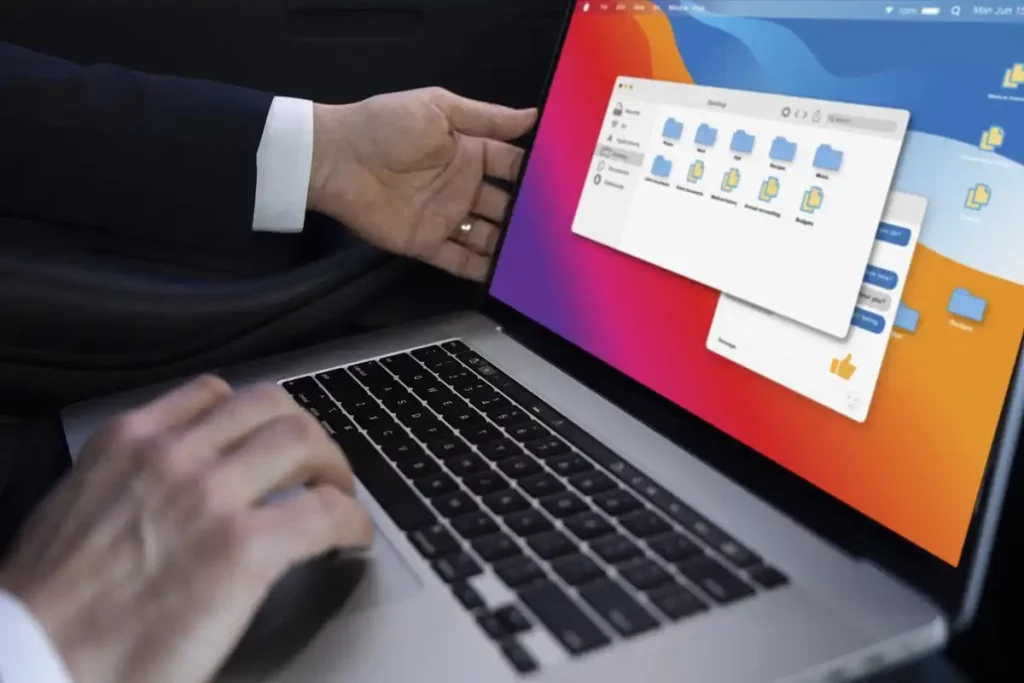
اجرای تعمیر و نگهداری سیستم
ویندوز 10 یک ویژگی داخلی دارد که وظیفه معمول تعمیر و نگهداری دستگاه شما را انجام میدهد. اینها شامل کارهایی مانند یکپارچهسازی هارد دیسک، اسکن برای به روزرسانی و بررسی هر گونه بدافزار و ویروس است. تعمیر و نگهداری سیستم معمولاً زمانی که رایانه شما بیکار افتاده، در پسزمینه اجرا میشود؛ اما اگر مشکلی در سیستم شما وجود دارد که میخواهید آن را ببینید، میتوانید به صورت دستی آن را اجرا کنید.
برای انجام این کار، Control Panel را باز کرده و به بخش Security and Maintenance بروید. روی فلش کلیک کنید تا گزینههای تعمیر و نگهداری گسترش یابد و سپس روی Start Maintenance بزنید؛ اکنون شما میتوانید یک بررسی دستی تعمیر و نگهداری سیستم را انجام دهید.
رم خود را ارتقا دهید
یکی از راههای قابل توجه برای بهبود سرعت و عملکرد رایانه شخصی، ارتقاء رم است که میزان حافظه را در سیستم شما افزایش میدهد. ویندوز 10 برای اجرای روان برنامهها، نیاز به حداقل 4 گیگابایت رم دارد. اگر از رایانه شخصی خود برای کارهای سنگین و شدید مانند بازی یا تولید محتوای ویدئویی استفاده میکنید، باید حافظه رم بیشتری داشته باشید. ارتقاء رم میتواند سرعت و عملکرد کامپیوتر شما را تا حد زیادی بهبود بخشد. برای بررسی اینکه کامپیوتر شما به چه نوع رم خاصی نیاز دارد، Task manager را باز کنید و سپس Performance را بزنید؛ پس از آن، خواهید دید که چه تعداد اسلات حافظه در رایانه شخصی موجود است.
فضای ذخیرهسازی خود را ارتقا دهید
ارتقای فضای ذخیرهسازی میتواند به بهبود سرعت و عملکرد رایانه شما کمک زیادی کند. اکثر رایانههای شخصی با هارد دیسک چرخان (HDD) عرضه میشوند؛ اما بهبود سختافزار ذخیرهسازی شما به درایو SSD، سیستمتان را به یک دستگاه قدرتمندتر تبدیل میکند. SSDها معمولاً گرانتر از HDDها هستند؛ اما بهبود در زمان بوت، زمان بارگذاری برنامه و پاسخگویی کلی سیستم، میتواند ارزش سرمایهگذاری را داشته باشد.
SSDها بسته به سیستم مورد نیاز رایانه شخصی شما در شکلها یا اندازههای مختلفی وجود دارند. آنها در فرم فاکتورهای 2.5 و M.2 برای سیستم عاملهای مختلف عرضه میشوند. مطمئن شوید که SSD مناسبی را که با سیستم شما سازگار است، خریداری کنید. همچنین شما میتوانید تمام فایلها و اسناد خود را از هارد دیسک به SSD جدید منتقل کنید؛ بنابراین لازم نیست نگران از دست دادن محتویات رایانه شخصی خود باشید.
جمعبندی
این ده روش که در این مقاله ار ایسوس ایران معرفی کردهایم، اصلیترین راهکارهایی هستند که میتوانند به افزایش سرعت ویندوز شما کمک کنند. در صورتی که تمامی راهکارهای گفته شده را امتحان کردید و نتیجه مطلوبی نداشت، به احتمال زیاد شما مجبور هستید که ویندوز خود را به طور مجدد نصب کنید. این سیستم عامل در طول سالها استفاده کندتر میشود و گاهی برای افزایش سرعت سیستم نیاز داریم تا به نصب دوباره آن بپردازیم. اگر شما هم راهکارهای دیگری برای افزایش سرعت ویندوز میشناسید که ما به آنها اشاره نکردهایم، لطفاً در بخش نظرات با ما به اشتراک بگذارید.